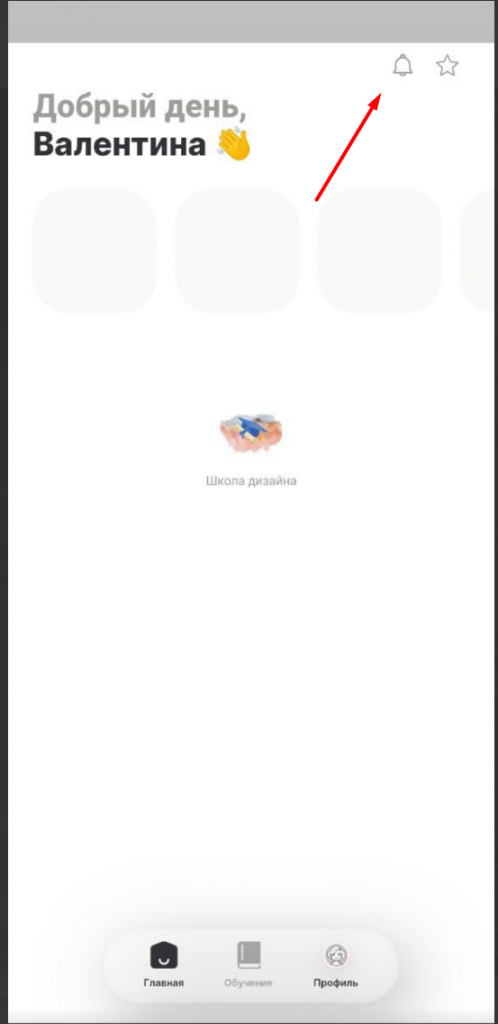Push-рассылки
- Заходим в раздел Приложение — Push-рассылки.
- Нажимаем кнопку «Создать»
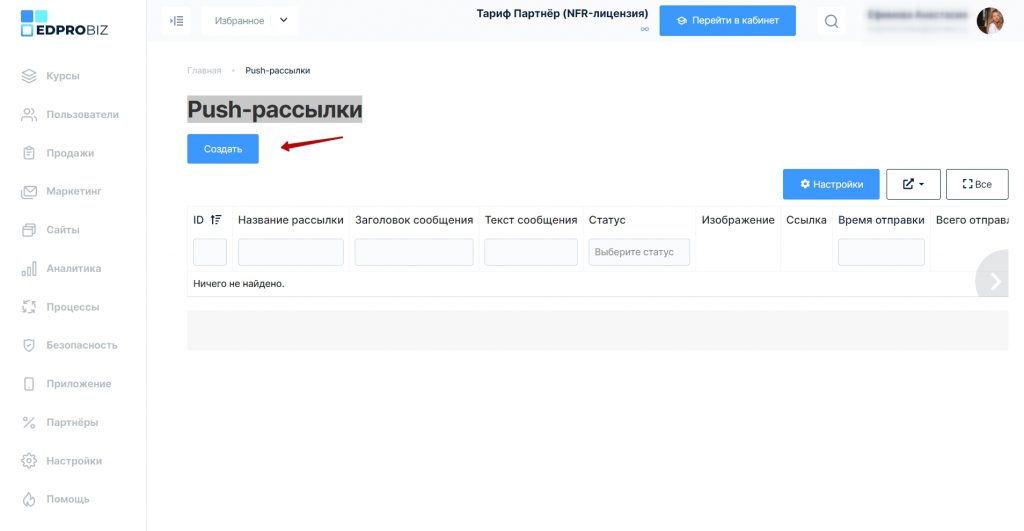
3. Заполняем поля (обязательные поля отмечены звездочкой):
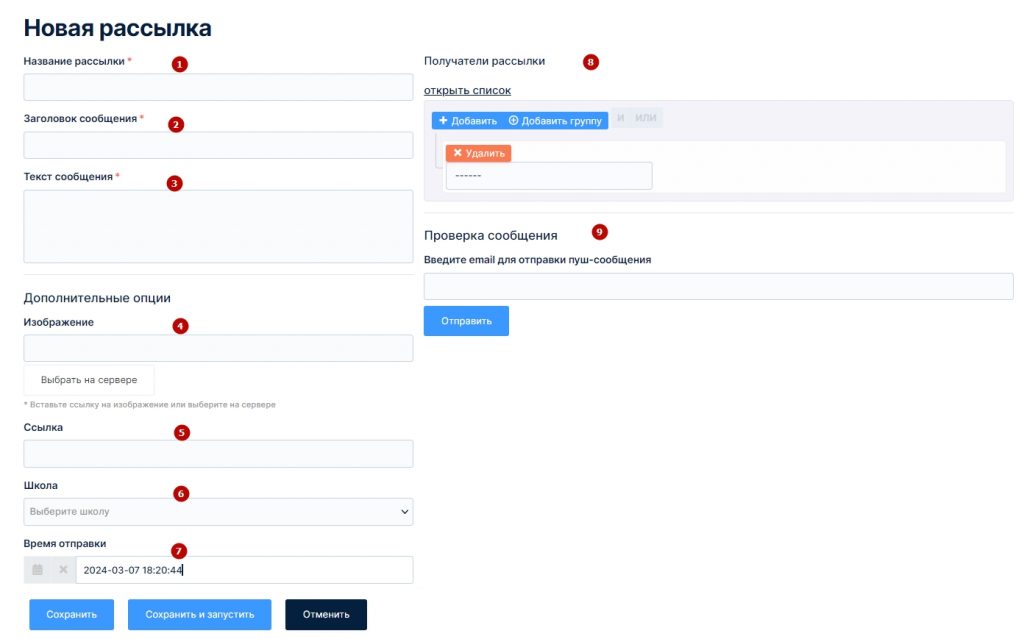
- Название рассылки — указываем понятное название для себя
- Заголовок сообщения — указываем заголовок, его увидит клиент
- Текст сообщения — сообщение, которое Вы хотите отправить клиенту
- Изображение — можно отправить картинку.
Вставка изображений в push-уведомления поддерживается только на устройствах с операционной системой Android. Если ваше уведомление содержит изображение, пользователи устройств на других платформах получат только текстовое сообщение без изображения. - Ссылка — это поле поддерживает UTM-метки и параметры переменных.
Доступные переменные можно посмотреть тут. - Школа, от имени которой отправить уведомление.
- Дата и время, когда необходимо отправить уведомление
- Получатели рассылки — необходимо задать условия. Если условие не задано, то рассылка уйдет всем пользователям у которых установлено приложение и разрешены
Push-уведомления. - Проверка сообщения — перед массовым отправлением можно ввести свой email, под которым авторизован в приложении, и Вам придет
Push-уведомление
Важно! Push-уведомление будет отправлено пользователю, если он был ранее авторизован в мобильном приложении и у него подключены пуш-уведомления в настройках приложения (Профиль-Настройки-Пуш-уведомления подключены)
Как отправить Push-уведомление отдельному пользователю
- Открываем карточку пользователя и нажимаем кнопку «
Push-уведомление«
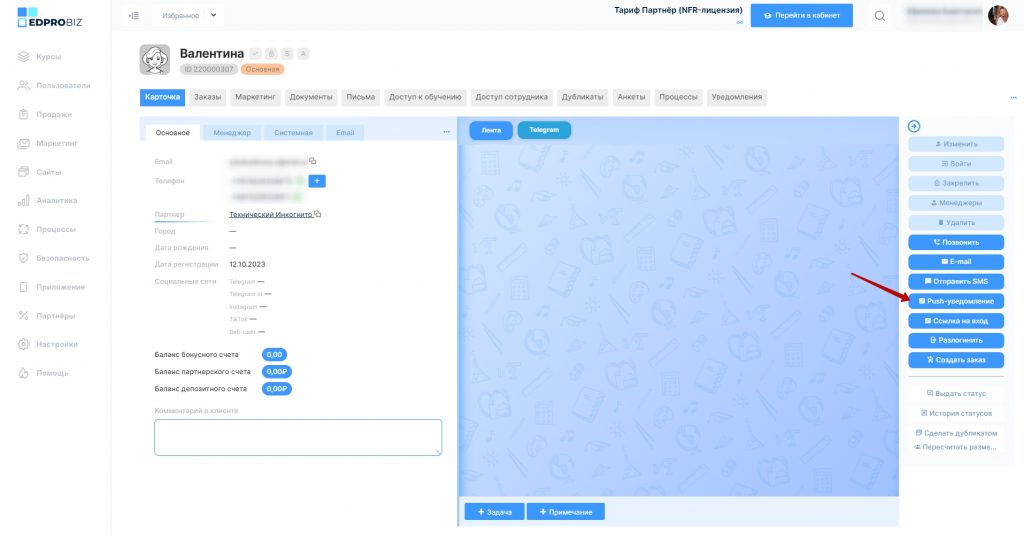
2. Заполняем поля (обязательные поля отмечены звездочкой) и нажимаем кнопку отправить.
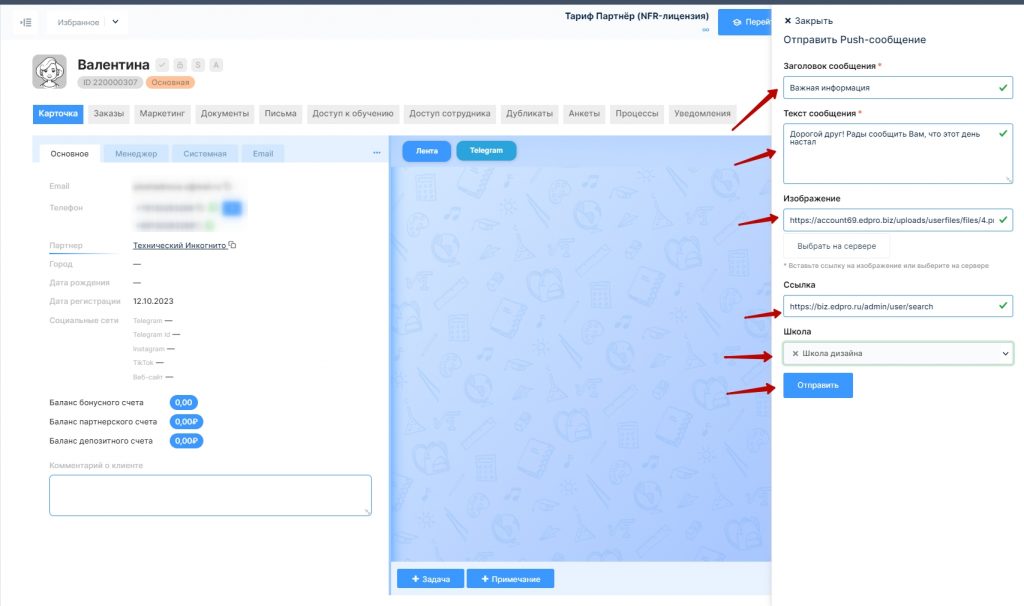
3. Push-уведомление будет отправлено пользователю, если он был ранее авторизован в мобильном приложении и у него подключены пуш-уведомления в настройках приложения (Профиль-Настройки-Пуш-уведомления подключены)
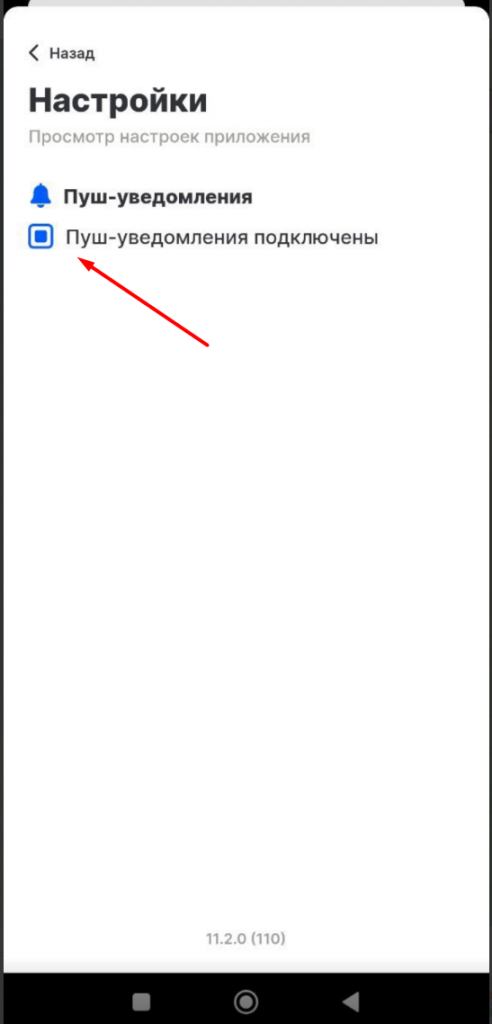
Ученик сможет все уведомления увидеть в приложении в разделе «Уведомления»